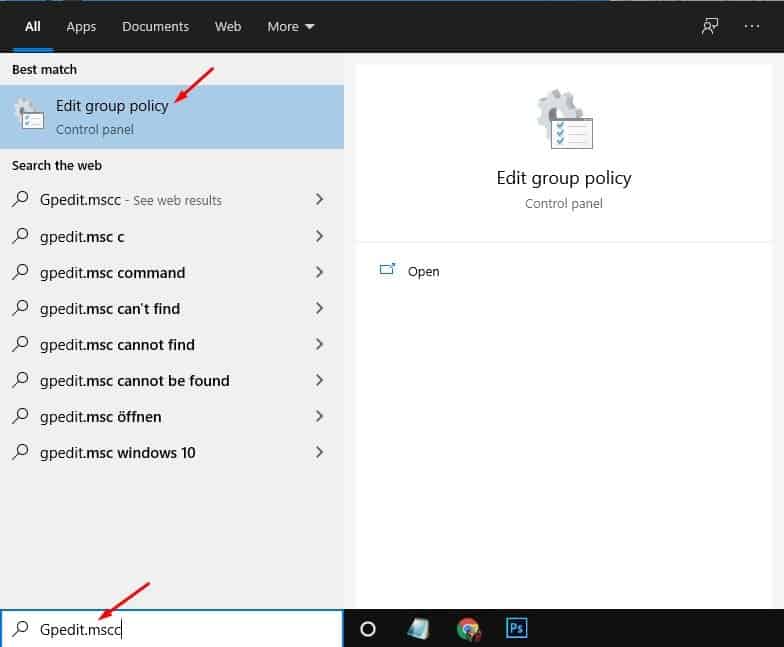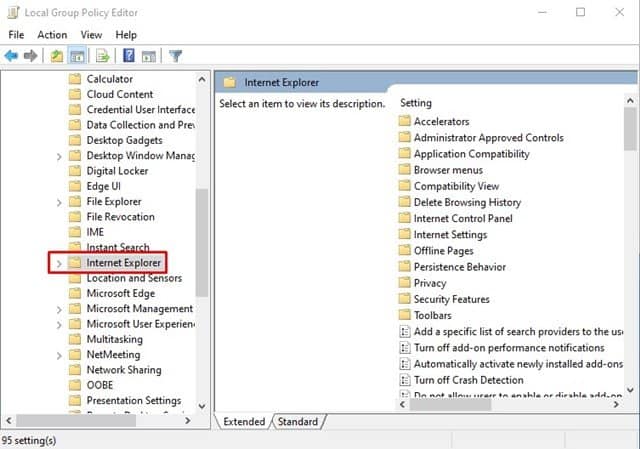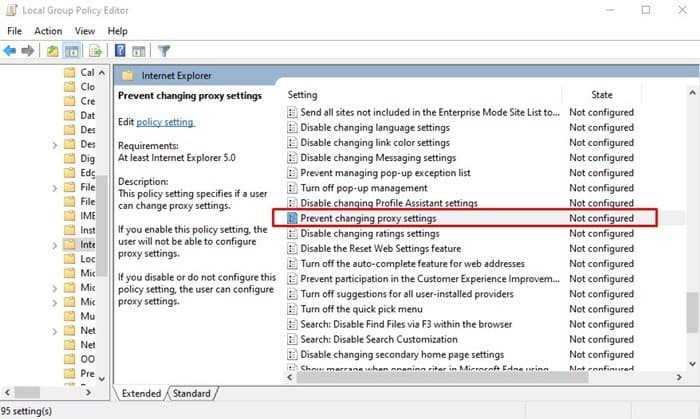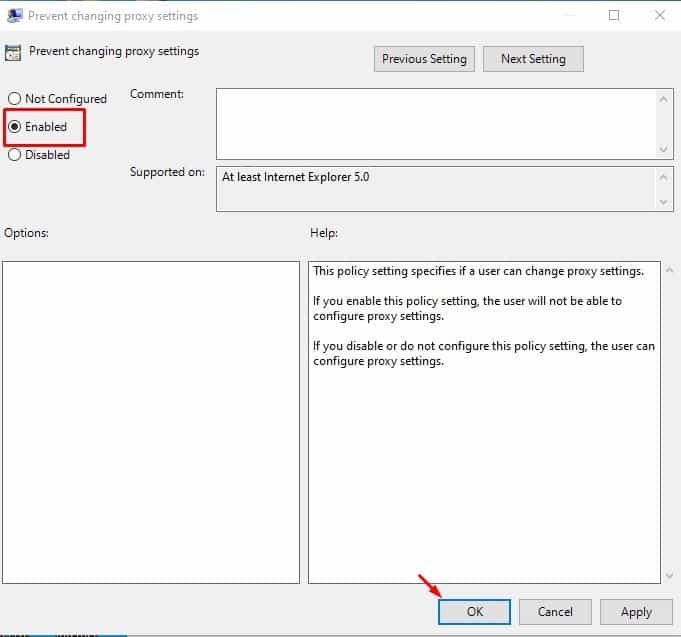جلوگیری از تغییر تنظیمات پروکسی توسط کاربران!
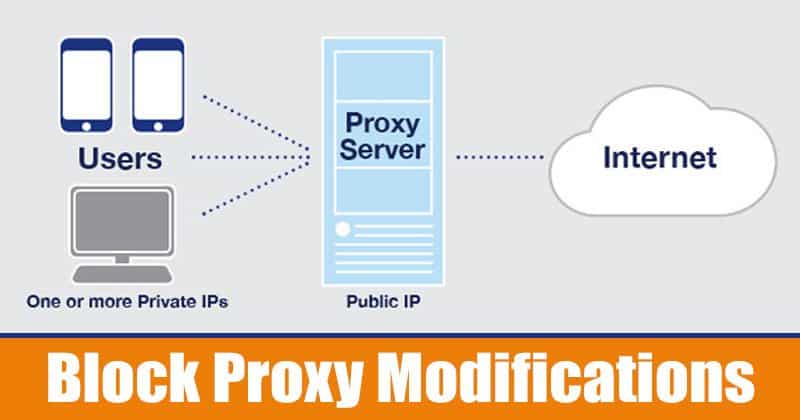
اگر مانند من فردی آگاه به امنیت یا حریم خصوصی هستید، ممکن است با سرورهای پروکسی آشنا باشید. یک سرور پروکسی فقط رایانه دیگری است که بین شما و ISP شما قرار دارد. شرکت ها اغلب از سرورهای پروکسی برای مسدود کردن دسترسی به وب سایت های خاص یا ارائه ناشناس بودن بیشتر به کاربران شبکه استفاده می کنند.
مردم اغلب سرورهای پراکسی را روی رایانه های خود راه اندازی می کنند تا آدرس های شبکه عمومی خود را پنهان کنند. همچنین، ارتباط زیادی با حریم خصوصی، سرعت و کنترل ترافیک دارد. با این حال، برخی از برنامه ها، به ویژه برنامه های مخرب، سعی می کنند تنظیمات پراکسی را که در سیستم خود تنظیم کرده اید، تغییر دهند.
برای جلوگیری از چنین شرایطی، ویندوز 10 به کاربران اجازه می دهد تا تغییرات تنظیمات پروکسی را غیرفعال کنند. بنابراین، اگر نمی خواهید تنظیمات پروکسی را تغییر دهید، بهتر است ویژگی تغییر پروکسی را غیرفعال کنید. در این مقاله قصد داریم راهنمای گام به گام نحوه جلوگیری از پیکربندی سرورهای پراکسی توسط کاربران را به اشتراک بگذاریم.
مراحل جلوگیری از تغییر تنظیمات پروکسی توسط کاربران در ویندوز 10
برای غیرفعال کردن تغییر پروکسی، از ویرایشگر سیاست گروه محلی استفاده می کنیم. این فرآیند ممکن است پیچیده به نظر برسد، اما اگر قدم به قدم آن را دنبال کنید بسیار آسان است. بنابراین، بیایید بررسی کنیم.
گام اول: ابتدا بر روی دکمه Start کلیک کرده و جستجو کنید "Gpedit.msc"
مرحله 2 حالا کلیک کنید خط مشی گروه را ویرایش کنید از گزینه های منو
مرحله 3 در ویرایشگر سیاست گروه محلی، به مسیر زیر بروید:
User Configuration > Administrative Templates > Windows Components > Internet Explorer
مرحله 4 در قسمت سمت راست، دوبار کلیک کنید جلوگیری از تغییر تنظیمات پروکسی
مرحله 5 در پنجره جدیدی که باز می شود، گزینه را انتخاب کنید "شاید" . پس از اتمام، روی دکمه OK کلیک کنید تا تغییرات اعمال شود.
این هست! من تمام شده ام. اکنون گزینه تغییر تنظیمات پروکسی در دسترس کاربران نخواهد بود.
بنابراین، این مقاله در مورد چگونگی جلوگیری از تغییر تنظیمات پروکسی توسط کاربران در ویندوز 10 است. امیدوارم این مقاله به شما کمک کند! لطفا با دوستان خود نیز به اشتراک بگذارید. اگر در این مورد شک دارید، در کادر نظر زیر با ما در میان بگذارید.